수정: Windows 10/11에서 마우스 또는 키보드가 감지되지 않음

윈도우가 존재하는 한 몇 가지 문제와 오류는 계속해서 존재할 것입니다.
우리가 이미 Windows 10, 8.1을 사용하고 있음에도 불구하고, 컴퓨터, 노트북 또는 태블릿에 의해 마우스나 키보드가 감지되지 않는 것과 같은 성가신 문제들이 여전히 존재합니다.
Windows를 사용하고 있다면, 아마도 당신은 인생에서 최소한 한 번은 이 널리 퍼진 문제를 경험했을 것입니다 - 시스템이 마우스 또는 키보드를 인식하지 못하거나 감지하지 못하는 문제 말입니다.
저에게도 이런 일이 발생했으며, 가능한 모든 해결책을 시도한 후에야 이 문제에 대한 해결책을 찾을 수 있었습니다.
유선 마우스 또는 키보드가 있든, USB가 있든 없든, 또는 무선 블루투스 장치가 있든 상관없이 이 오류는 계속해서 발생하고 있으며 해결 방법은 그리 어렵지 않지만 조금의 시간이 필요합니다.
이 문제는 마우스나 키보드를 사용할 때 어려움을 겪게 할 수 있는 유일한 문제가 아닙니다. 특정 문제를 해결하기 위해서는 정확한 원인을 찾는 것이 중요합니다.
작동하지 않는 수리 방법을 시도하는 것은 귀찮은 일이죠? 그러니 문제의 원인을 검색할 때 조심하세요. 가장 먼저 해야 할 일은 증상을 파악하는 것입니다.
Windows 10, 8.1에서 키보드 또는 마우스가 감지되지 않는 문제를 해결하는 방법
1. 드라이버 업데이트
- Windows 키 + S를 눌러 장치 관리자를 엽니다.
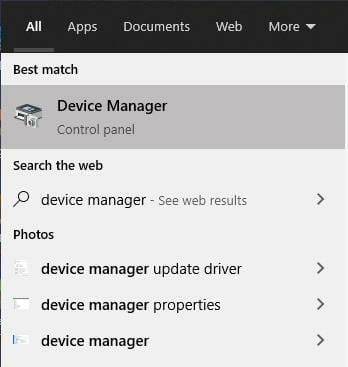
- 장치 관리자에서 업데이트할 장치를 찾습니다.
- 해당 장치를 마우스 오른쪽 버튼으로 클릭하고 드라이버 업데이트를 선택합니다.
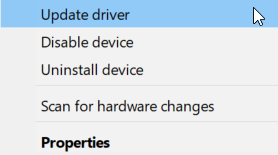
- Windows가 드라이버를 검색하고 업데이트하도록 합니다.
드라이버 자동 업데이트
장치 관리자에서 각 장치를 수동으로 확인할 필요 없이 드라이버를 자동으로 업데이트하는 보다 쉬운 방법이 있습니다.
소프트웨어에 대해 이용 가능한 드라이버를 확인하는 데 지쳤다면, 실제로 대신 해 줄 제3자 소프트웨어를 사용할 수 있다는 것을 아세요.
종종, 컴퓨터 시스템은 하드웨어와 주변 장치의 일반 드라이버를 제대로 업데이트할 수 없습니다. 일반 드라이버와 제조업체의 드라이버 간에는 중요한 차이가 있습니다. 모든 하드웨어 구성 요소에 대한 올바른 드라이버 버전을 찾는 것은 피곤할 수 있습니다. 그렇기 때문에 신뢰할 수 있는 업데이트 도구가 드라이버를 자동으로 찾고 업데이트하는 데 도움이 될 수 있습니다. Outbyte Driver Updater를 강력히 권장하며, 사용하는 방법은 다음과 같습니다:
- Outbyte Driver Updater 앱을 다운로드하고 설치합니다.
- 소프트웨어를 실행하고 앱이 모든 호환되지 않는 드라이버를 감지할 때까지 기다립니다.
- 이제 업데이트할 드라이버 또는 무시하기를 선택할 수 있는 모든 오래된 드라이버 목록이 표시됩니다.
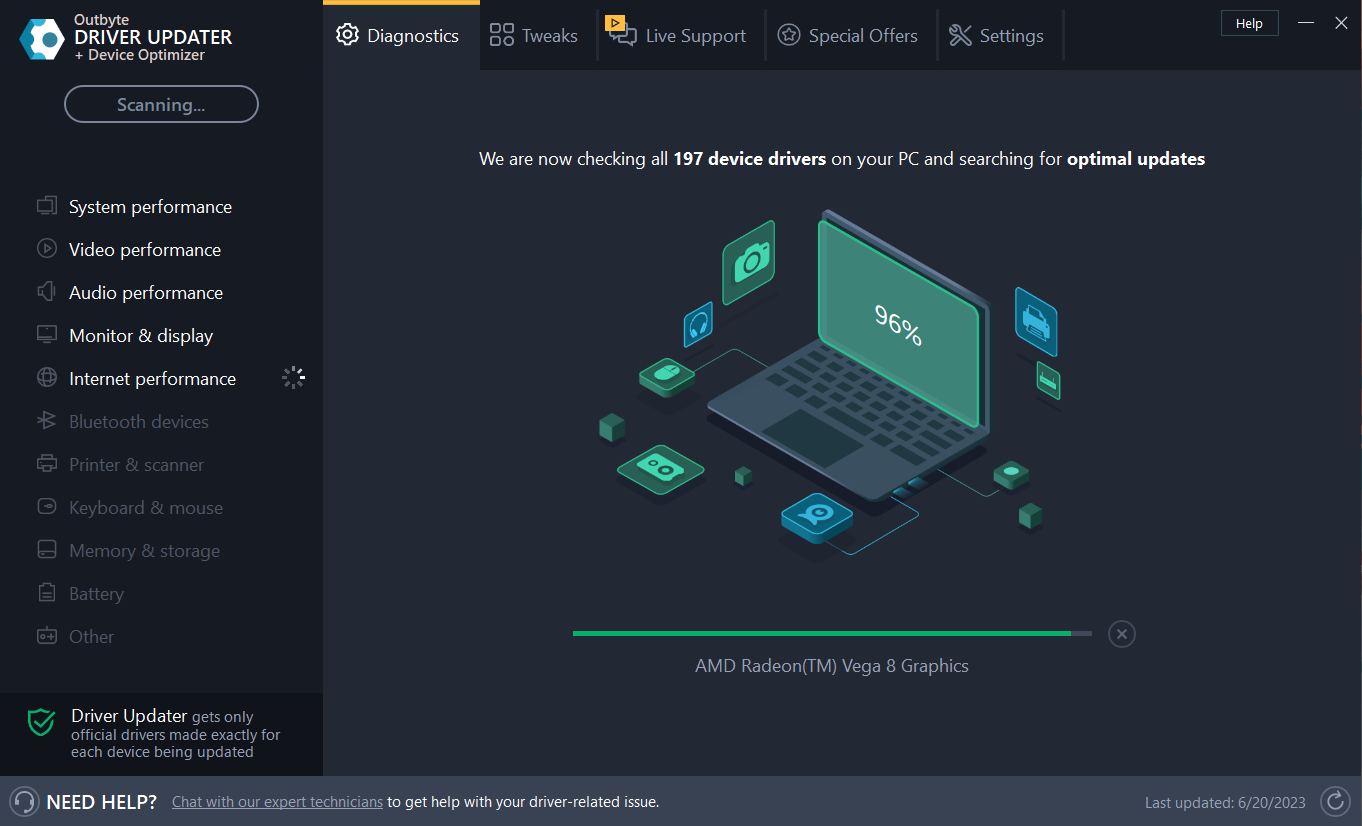
- 선택된 업데이트 및 적용을 클릭하여 최신 버전을 다운로드하고 설치합니다.
- 변경 사항을 적용하기 위해 PC를 재시작합니다.
Outbyte Driver Updater
OutByte Driver Updater를 사용하여 최신 드라이버 옵션을 찾아 장치를 건강하게 유지하세요. 무료 체험 지금 다운로드 면책조항: 특정 작업을 수행하려면 무료 버전에서 앱을 업그레이드해야 할 수 있습니다.
—
2. 구성 요소 확인

이런 일이 발생하면 가장 먼저 해야 하는 것은 하드웨어나 물리적 문제를 배제하는 것입니다.
내가 말하는 것은 문제가 먼지, 습기 또는 결함이 있는 USB 드라이브에 의해 발생하지 않았는지 확인해야 한다는 것입니다.
무선 마우스 또는 키보드를 사용할 경우, 배터리가 방전되지 않았는지 확인해야 합니다.
내가 경험한 것은 배터리가 겉으로 보기에는 완전히 고장나지 않았고, 그래서 내 마우스 커서가 가끔 멈추었다는 것입니다. 배터리를 교체한 후 문제가 해결되었습니다.
또한, 마우스, 키보드 및 Windows 8 또는 Windows 8.1을 실행하는 노트북, 컴퓨터 또는 태블릿의 제조사가 누구인지에 관계없이 큰 문제는 없습니다.
대부분의 경우 문제는 비슷하며, 아니면 동일합니다. 많은 사람들이 Windows를 업그레이드한 후 이런 문제를 보고했습니다.
—
3. 모든 USB 연결 장치 제거

USB가 지원되는 마우스 또는 키보드를 사용하는 경우, 모든 USB 연결 장치를 제거하고 장치를 재시작한 다음 문제가 있다고 생각하는 장치만 연결해 보세요.
또한, 위에서 언급한 장치 관리자 카테고리에서 USB(유니버설 직렬 버스 컨트롤러)에 대한 드라이버 업데이트를 검색할 수 있습니다.
또한 Bluetooth 장치를 사용하는 경우, 최신 Bluetooth 드라이버가 업데이트되었는지도 확인하세요.
—
4. 안전 모드에서 장치 부팅하기
- Windows 키 + I를 눌러 설정을 엽니다.
- 업데이트 및 보안으로 이동한 다음 복구로 넘어갑니다.
- 다음으로 고급 설정으로 이동합니다.
- 지금 다시 시작을 선택합니다.
- PC가 재시작합니다. 재시작이 완료되면 문제 해결을 선택합니다.
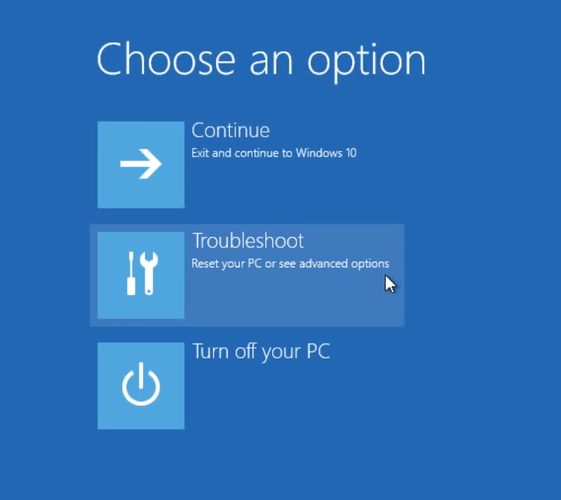
- 그런 다음 고급 옵션으로 이동합니다.
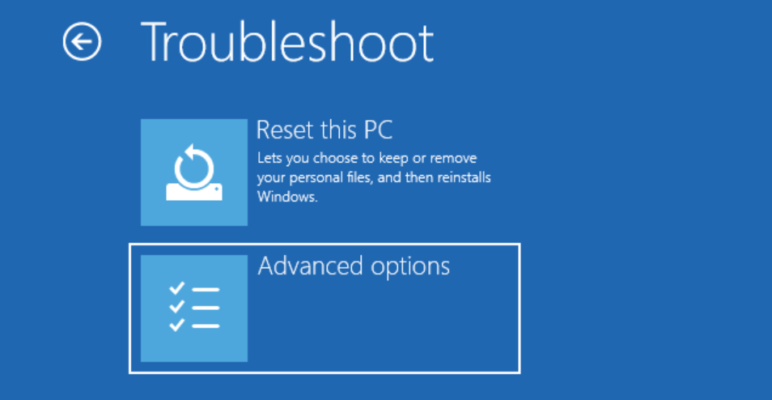
- 다음으로 시작 설정을 선택하고 재시작을 클릭합니다.
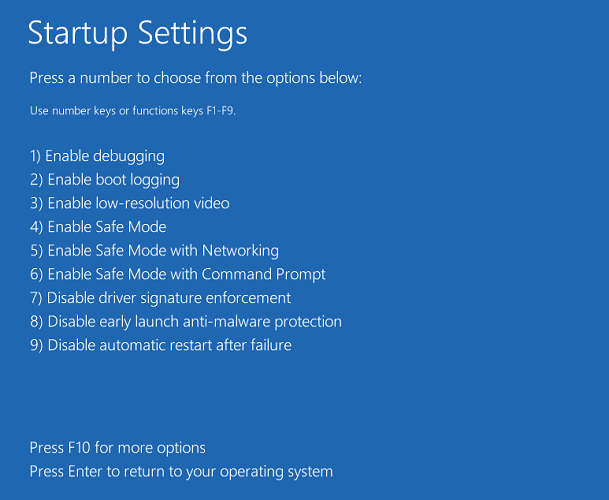
- PC가 재시작된 후 4 또는 F4를 선택하여 안전 모드로 부팅합니다.
마우스와 키보드 간에 소프트웨어 또는 하드웨어 충돌이 있을 수 있으므로 안전 모드로 재부팅한 후 동일한 장치 관리에서 장치를 삭제해 보세요.
그런 다음 재시작하면 Windows가 장치를 인식하고 필요시 드라이버를 자동으로 검색하기 시작합니다.
이것이 저에게 효과가 있는 해결책이었습니다. 또한, 혹시 모르니 BIOS도 업데이트되어 있는지 확인하세요. 물론, 이미 이것을 시도해 보셨다면 내장된 문제 해결 도구도 도움이 될 수 있습니다.
—
이제 Windows 10, 8.1에서 마우스 또는 키보드 문제에 대비할 수 있습니다. 어떤 문제가 있었고 어떻게 해결했는지 댓글 섹션에 남겨주세요.













